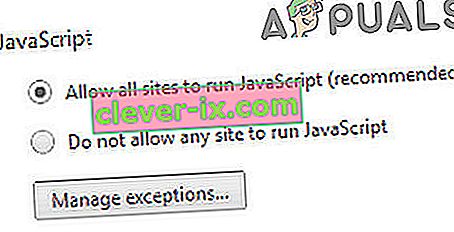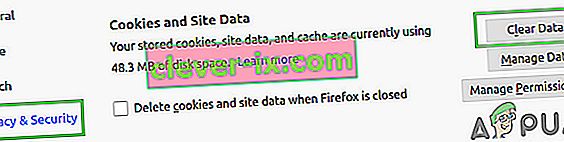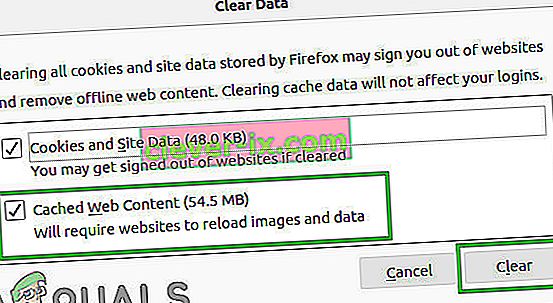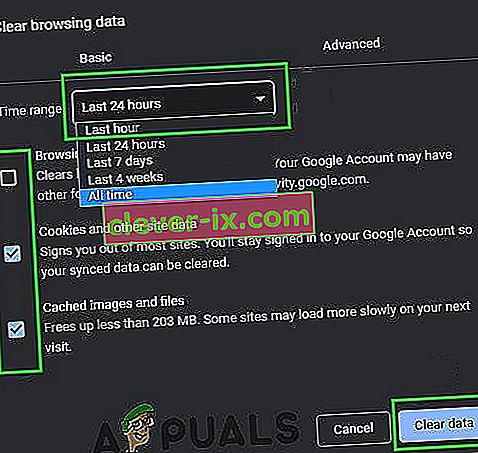Einige Computerbenutzer können beim Surfen im Internet auf den Fehler Javascript: void (0) stoßen. Es ist zwar kein sehr kritischer Fehler, aber es ist sicher irritierend, darauf zu stoßen. Wenn Sie auf den Fehler javascript: void (0) stoßen, ist dies höchstwahrscheinlich ein Hinweis auf einen Fehler, der von Ihrem Browser ausgeht. Dies wiederum blockiert den Zugriff auf eine bestimmte Website. Interessanterweise tritt der obige Fehler nur auf, wenn der Benutzer versucht, auf einige Websites zuzugreifen. nicht alle von ihnen. Die Hauptursache des Fehlers kann auf einen residenten Popup-Blocker in Ihrem Internetbrowser zurückgeführt werden. Es kann auch von einem Proxyserver ausgelöst werden, wenn Sie über einen Proxy eine Verbindung zum Internet herstellen.
Wie kann der Fehler javascript: void (0) behoben werden?
Es gibt verschiedene Ansätze, je nachdem, was den Javascript-Fehler überhaupt verursacht hat. Wenn es von einem Proxyserver verursacht wird und Sie über einen gemeinsam genutzten Computer eine Verbindung zum Internet herstellen, kann dies regelmäßig vorkommen. In diesem Fall wird empfohlen, sich an den Netzwerkadministrator zu wenden, um Unterstützung zu erhalten. Andernfalls sind im Folgenden die Schritte aufgeführt, die Sie ausführen müssen, um den Fehler Javascript: void (0) zu beseitigen.
HINWEIS: Stellen Sie sicher, dass Javascript auf Ihrem Computer ordnungsgemäß funktioniert. Dies kann von Webbrowser zu Webbrowser unterschiedlich sein.
Option 1: Aktivieren von Javascript
Der Hauptgrund, warum Benutzer auf diese Fehlermeldung stoßen, ist, dass Javascript in ihren Browsern deaktiviert ist. Javascript ist ein Plugin, das in allen Browsern standardmäßig deaktiviert ist . Hier müssen Sie das Javascript manuell aktivieren, damit die Site ihre Seite mithilfe der Technologie rendern kann. Sie können die Änderungen jederzeit zurücksetzen, wenn dies bei Ihnen nicht funktioniert.
Internet Explorer / Edge
In Internet Explorer können Sie wie folgt überprüfen, ob Javascript einwandfrei funktioniert.
- Klicken Sie im geöffneten Internet Explorer / Edge-Fenster auf Extras .
- Wählen Sie Internetoptionen .
- Wählen Sie die Registerkarte Sicherheit und klicken Sie auf die Schaltfläche Benutzerdefinierte Ebene.
- Scrollen Sie nach unten, bis Sie die Option " Scripting von Java-Applets" unter dem Aufzählungszeichen "Scripting" erreichen.
- Stellen Sie sicher, dass "Aktivieren" ausgewählt ist, und klicken Sie dann auf "OK".

Google Chrome
Während die allgemeinen Internet Explorer-Einstellungen auch für Google Chrome gelten, können Sie den Java-Status in Chrome weiterhin überprüfen.
- Suchen Sie das Symbol oben rechts im Google Chrome-Fenster (3 parallele horizontale Striche). Klick es an.
- Bewegen Sie den Cursor nach unten und klicken Sie auf Einstellungen .
- Zum anzeigen Erweiterte Einstellungen .
- Klicken Sie unter "Datenschutz" auf Inhaltseinstellungen .
- Klicken Sie unter "JavaScript" auf " Alle Websites dürfen JavaScript ausführen" (empfohlen).
- OK klicken.
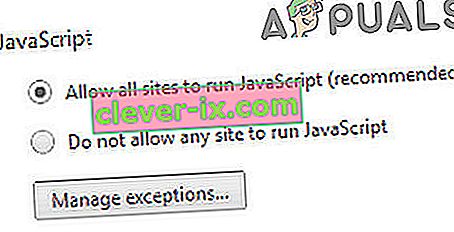
Feuerfuchs
Gehen Sie für Firefox wie folgt vor:
- Klicken Sie auf das Symbol in der oberen rechten Ecke (ähnlich wie bei Chrome).
- Klicken Sie auf " Add-Ons ".
- Klicken Sie auf die Registerkarte ' Plugins '.
- Klicken Sie auf das Java ™ Platform-Plugin
- Aktivieren Sie die Schaltfläche "Immer aktivieren".

Jetzt haben Sie Java in Ihrem Browser aktiviert. Starten Sie Ihren Browser neu und versuchen Sie, auf die Website zuzugreifen, die den Fehler ausgelöst hat. Das Javascript: void (0) sollte nicht mehr erscheinen. Versuchen Sie in diesem Fall auch die folgenden Alternativen.
Option 2: Laden Sie die Seite neu, indem Sie den Cache umgehen
Diese Option aktualisiert beschädigte oder möglicherweise veraltete Dateien. Klicken Sie bei gedrückter Umschalttaste auf die Schaltfläche Neu laden. Die Verknüpfung hierfür lautet STRG + F5 . Mac-Benutzer können Befehl + Umschalt + R verwenden .
Option 3: Leeren Sie den Cache.
Der Cache Ihres Browsers wird von Websites zum Speichern temporärer Informationen verwendet, sodass Daten aus dem lokalen Speicher abgerufen werden können, anstatt aus dem Internet. Es gibt jedoch zahlreiche Fälle, in denen dieser Cache beschädigt oder veraltet sein kann. In diesem Fall funktioniert Javascript möglicherweise nicht ordnungsgemäß. In diesem Fall funktioniert das Zurücksetzen des Caches möglicherweise.
Das Löschen des Cache Ihres Browsers kann je nach verwendetem Browser variieren. Die Methode in Firefox ist jedoch wie folgt
- Starten Sie Firefox, klicken Sie auf Hamburger-Menü und dann auf Einstellungen .
- Klicken Sie nun auf Datenschutz und Sicherheit und dann auf Daten löschen .
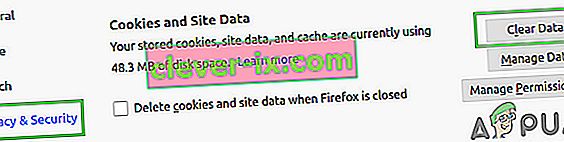
- Klicken Sie nun auf zwischengespeicherten Webinhalt und dann auf Löschen .
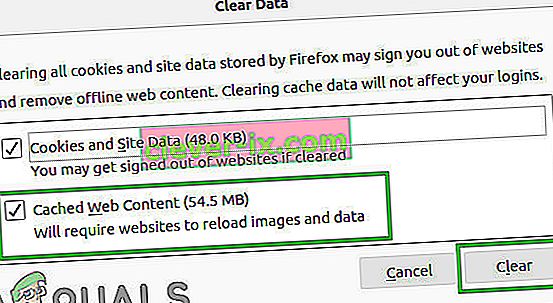
Starten Sie Ihren Browser neu und versuchen Sie es erneut.
Option 4: Entfernen Sie Cookies aus Ihrem Browser
Als letzten Ausweg werden wir versuchen, alle Cookies aus Ihrem Browser zu löschen. Heutzutage verwenden fast alle Websites Cookies, um Benutzereinstellungen zu verfolgen und auch aus Sicherheitsgründen. Wenn die Cookies auf Ihrem Computer veraltet oder beschädigt sind, wird die Fehlermeldung Javascript Void angezeigt. Hier sind die Schritte zum Entfernen von Cookies aus Chrome. Sie können die Schritte in Ihrem eigenen Browser entsprechend replizieren.
- Drücken Sie auf die drei Punkte oben rechts auf dem Bildschirm und wählen Sie Einstellungen .
- Scrollen Sie nach unten und klicken Sie auf Erweitert .
- Klicken Sie nun auf die Schaltfläche Browserdaten löschen . Sie können den Zeitrahmen entsprechend Ihrem Szenario auswählen. Stellen Sie sicher, dass Sie alle Optionen auswählen.
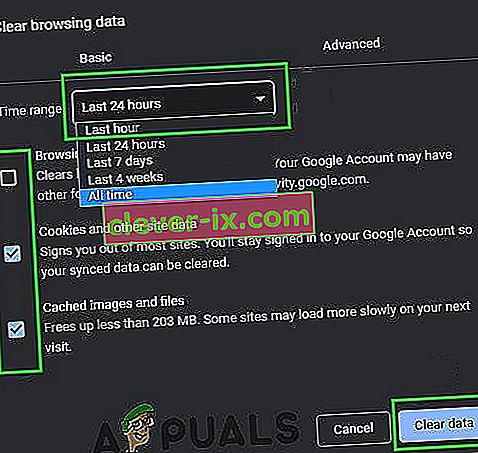
- Starten Sie Ihren Computer nach dem Löschen der Browserdaten und Cookies neu und prüfen Sie, ob das Problem behoben ist.